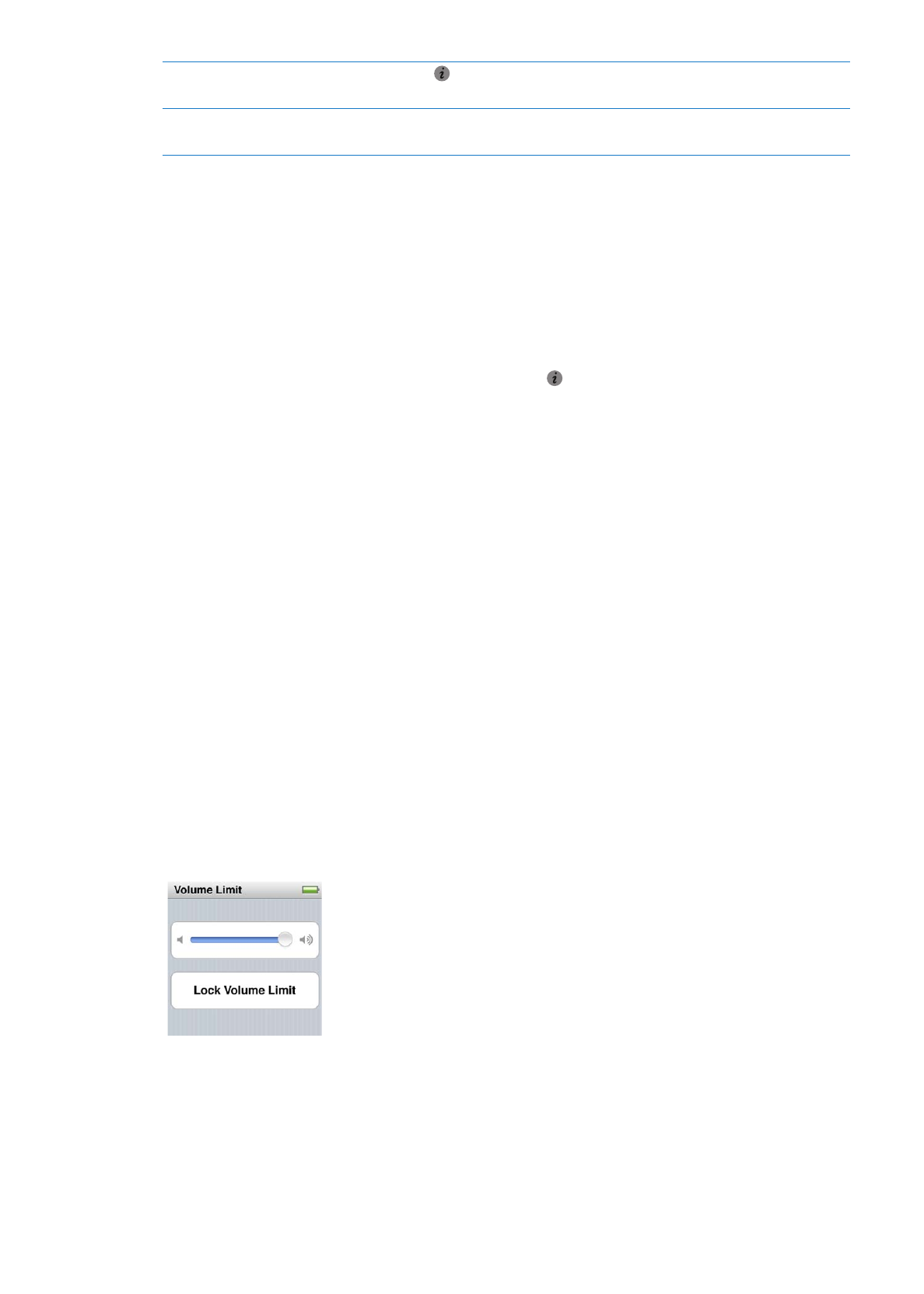
Mengontrol volume
Tombol volume ada di bagian atas iPod nano. Tekan Volume Up atau Volume Down untuk
menyesuaikan volume saat Anda mendengarkan. Bagian berikut menjelaskan penyesuaian lain
yang dapat Anda lakukan untuk membatasi volume maksimum dan meningkatkan kualitas audio.
Mengatur batas volume maksimum
Anda dapat mengatur batas volume maksimum di iPod nano, dan menentukan kode sandi untuk
mencegah pengubahan pengaturan tanpa sepengetahuan Anda.
Catatan: Aksesori yang tersambung menggunakan konektor dock tidak mendukung batas
volume.
Mengatur batas maksimum volume iPod nano:
1
Pada layar Utama, ketuk Settings.
2
Ketuk Music, kemudian ketuk Volume Limit.
Kontrol volume akan menunjukkan volume maksimum.
3
Seret slider ke kiri untuk menurunkan batas volume maksimum, atau ke kanan untuk menaikkan
batas volume.
25
Bab 5
Musik dan Audio Lainnya
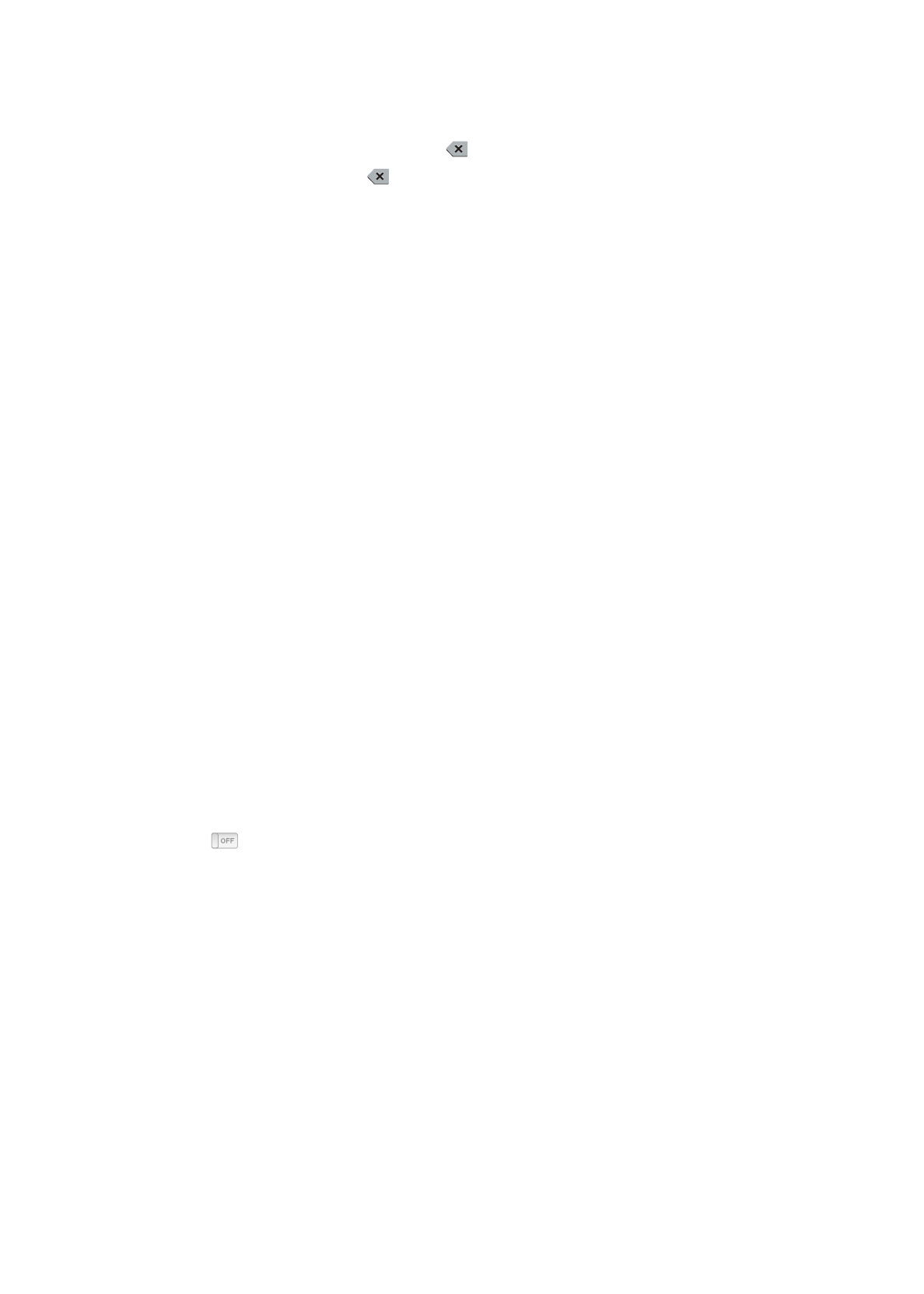
Meminta kode sandi saat mengubah batas volume:
1
Setelah mengatur volume maksimum, pilih Lock Volume Limit.
2
Pada layar yang muncul, ketuk kode kunci empat digit.
Jika Anda salah ketuk satu angka, ketuk
lalu ketuk angka yang Anda maksud.
Anda dapat terus mengetuk
untuk menghapus semua angka dan kembali ke layar Volume
Limit tanpa mengatur kode sandi.
3
Ketika Anda diminta untuk memasukkan kembali kode sandi, ketuk angka-angka tersebut lagi.
Menghapus batas volume:
1
Pada layar Utama, ketuk Settings.
2
Ketuk Music, lalu ketuk Volume Limit.
3
Seret slider terus ke kanan.
Jika Anda mengatur kode sandi, ketuk Unlock Volume Limit terlebih dulu, masukkan kode sandi
Anda, lalu seret slider.
Jika Anda lupa kode sandi tersebut, Anda dapat memulihkan iPod nano. Lihat “Memperbarui dan
memulihkan perangkat lunak iPod” di halaman 59.
Memutar lagu pada tingkat volume yang sama
Volume lagu dan audio lainnya mungkin bervariasi tergantung cara audio direkam atau dienkode.
Tingkat volume dapat bervariasi jika Anda menggunakan earphone atau headphone yang
berbeda.
Anda dapat mengatur iTunes untuk secara otomatis menyesuaikan volume lagu, sehingga
dimainkan pada tingkat volume yang relatif sama. Lalu, Anda dapat mengatur iPod nano agar
menggunakan pengaturan volume iTunes yang sama.
Mengatur lagu untuk dimainkan pada tingkat volume yang sama:
1
Pada iTunes, pilih iTunes > Preferences jika Anda menggunakan Mac, atau pilih Edit > Preferences
jika Anda menggunakan PC Windows.
2
Klik Playback dan pilih Sound Check, lalu klik OK.
3
Pada layar Utama iPod, ketuk Settings.
4
Ketuk Music.
5
Ketuk
di samping Sound Check untuk menyalakannya.
Jika Anda belum menyalakan Sound Check di iTunes, mengaturnya di tidak akan ada efeknya.
Menggunakan equaliser
Anda dapat menggunakan preset equaliser untuk mengubah suara pada iPod nano supaya cocok
dengan genre atau jenis musik tertentu. Misal, untuk membuat musik rock terdengar lebih bagus,
atur equaliser ke Rock.
Mengatur equaliser pada iPod nano:
1
Pada layar Utama, ketuk Settings.
2
Ketuk Music, lalu ketuk EQ.
3
Ketuk salah satu preset equaliser (jentik ke atas untuk melihat lebih banyak pilihan).
Jika Anda menetapkan satu preset equaliser ke sebuah lagu di iTunes dan equaliser iPod nano
diatur ke Off, lagu tersebut akan dimainkan menggunakan pengaturan iTunes. Untuk informasi
lebih lanjut, buka iTunes dan pilih Help > iTunes Help.
26
Bab 5
Musik dan Audio Lainnya
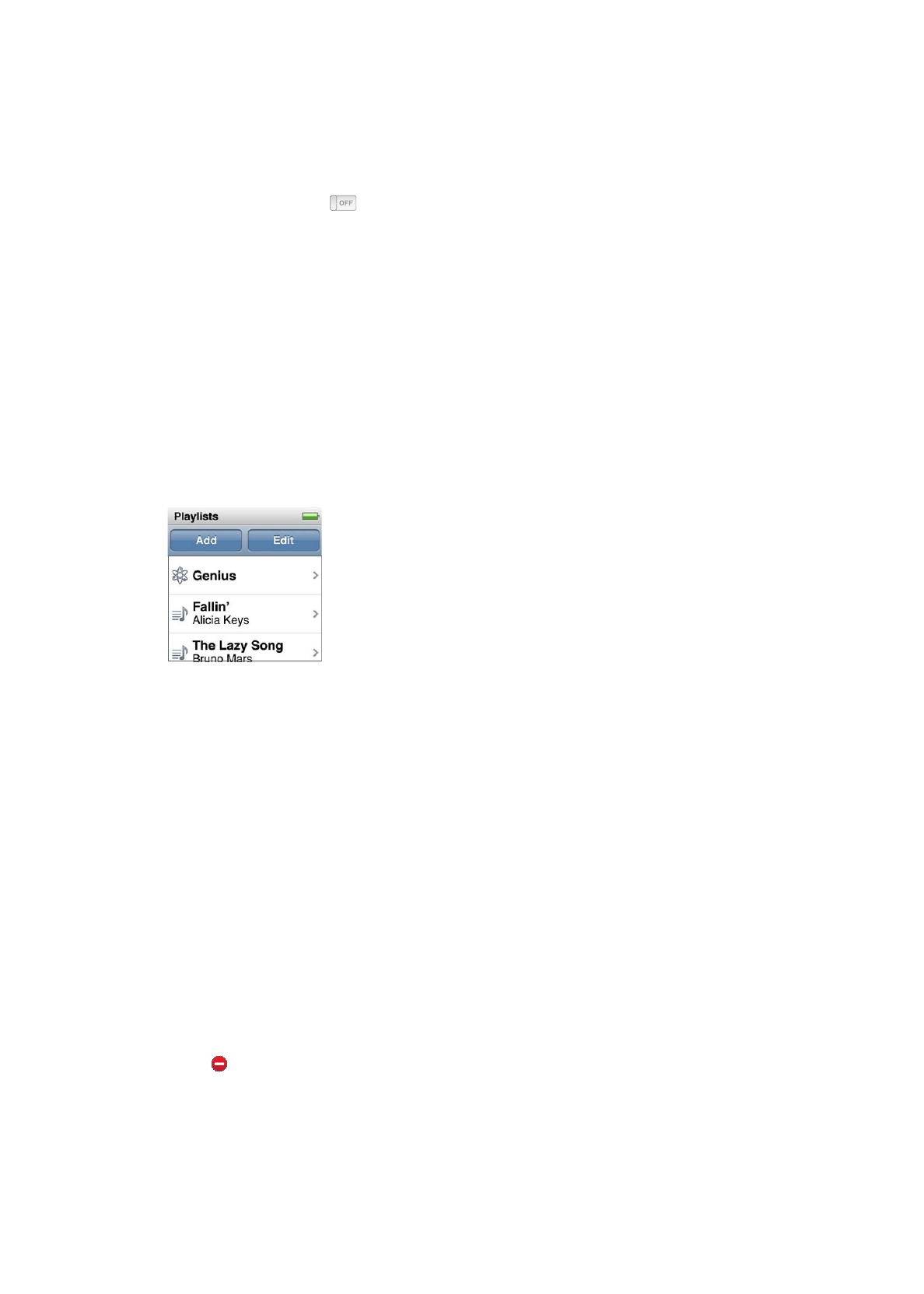
Crossfade antara lagu
Anda dapat mengatur iPod nano untuk menghilangkan suara pada akhir setiap lagu dan
memunculkan di awal lagu berikutnya.
Menyalakan crossfade:
1
Dari layar Utama, ketuk Settings (Pengaturan).
2
Ketuk Music, lalu ketuk
di samping Audio Crossfade.